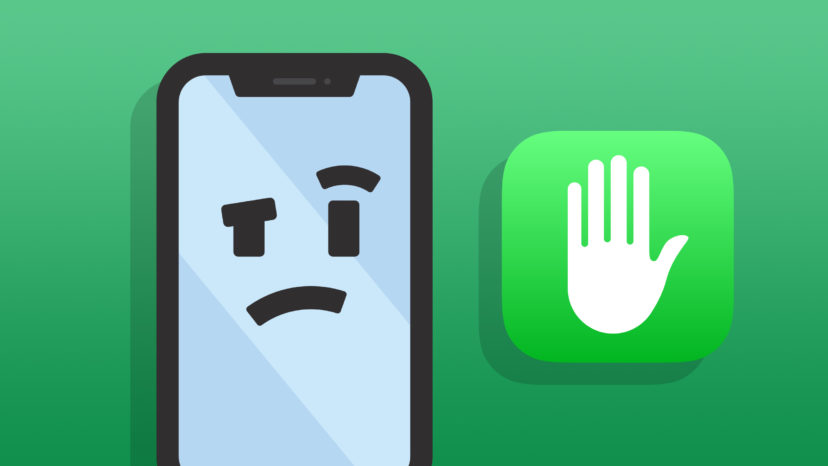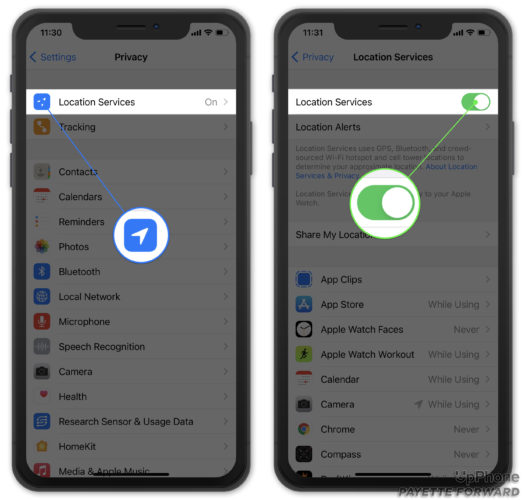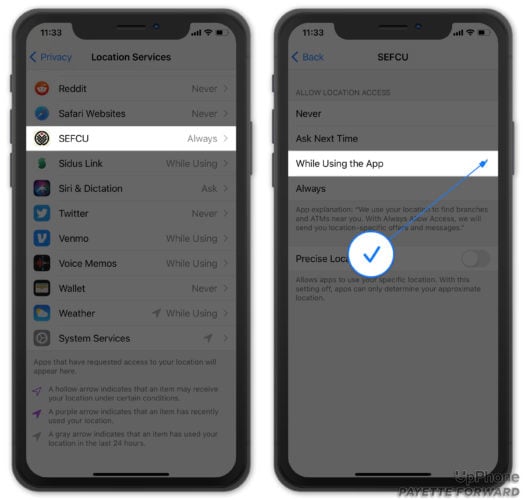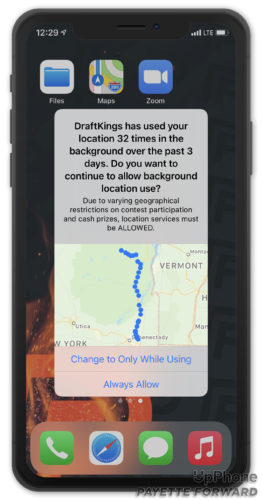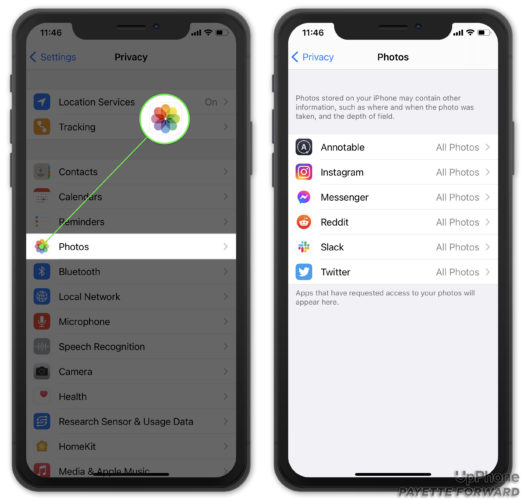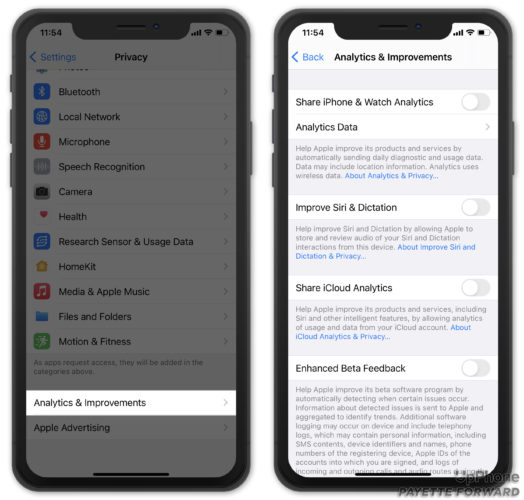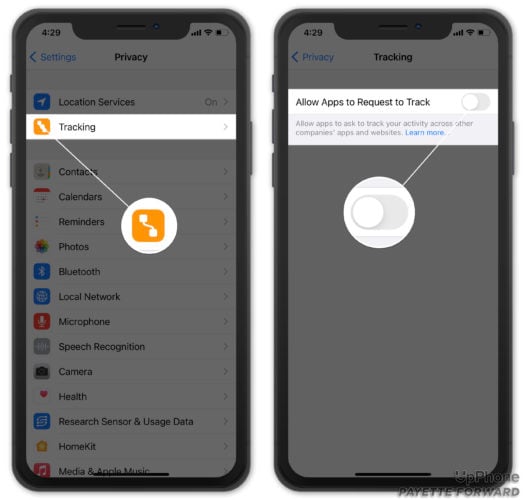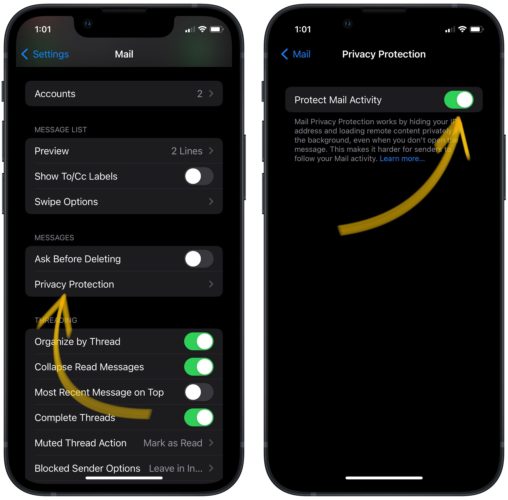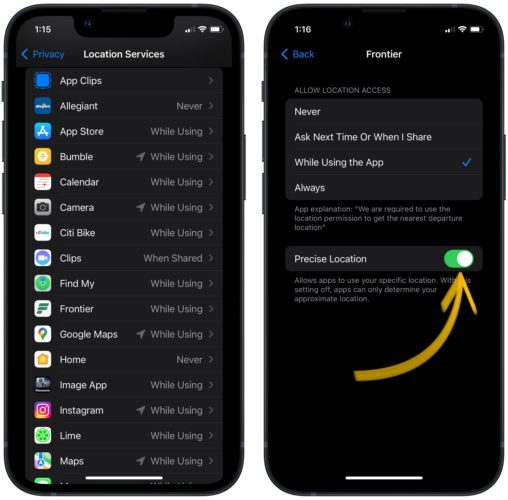Estabas usando en tu iPhone y viste un anuncio de un producto del que estabas hablando. “¿Cómo saben que estoy interesado en eso?” te preguntas. Los anunciantes son cada vez mejores a la hora de dirigirse a los consumidores, ¡pero hay cosas que puedes hacer para aumentar tu privacidad! En este artículo, te contaré acerca de algunos ajustes de privacidad del iPhone que debes cambiar en el 2024.
Servicios de Localización
Los servicios de ubicación pueden ser beneficiosos al usar Waze o etiquetar geográficamente una foto de Instagram. Sin embargo, la mayoría de las otras aplicaciones no necesitan acceder a tu ubicación. Desactivar los servicios de ubicación para aplicaciones específicas es una excelente manera de ahorrar batería y aumentar la privacidad.
Primero, abre Ajustes y toca Privacidad. Luego, presiona Localización. Asegúrate de que el interruptor en la parte superior de la pantalla esté encendido. No te recomendamos desactivar los Servicios de ubicación por completo porque te permiten hacer cosas como usar la aplicacion de Mapas.
A continuación, desplázate por la lista de aplicaciones y pregúntate si deseas que esa aplicación acceda a tu ubicación. Si la respuesta es no, toca la aplicación y presiona Nunca.
Si desea permitir que una aplicación use tu ubicación, tócala y selecciona Siempre o Cuando se use la app. Por lo general, te recomendamos seleccionar Cuando se use la app para que la aplicación no agote tu batería al rastrear constantemente tu ubicación.
Para demostrarte la frecuencia con la que las aplicaciones pueden usar tu ubicación, observa esta captura de pantalla. ¡La aplicación DraftKings, usó mi ubicación 32 veces en el transcurso de un viaje de dos horas! No hace falta decir que cambié los ajustes de esta aplicación de Siempre a Mientras se usa la aplicación.
Desactive los servicios del sistema innecesarios
Escondidos en lo profundo de la aplicación Ajustes hay un montón de Servicios del sistema innecesarios. La mayoría de ellos no te benefician mucho. De hecho, muchos de estos servicios del sistema están diseñados para ayudar a Apple a construir sus bases de datos. No perderás nada al apagar la mayoría de ellos, pero ahorrarás algo de energía de la batería.
Abre Ajustes y presiona Privacidad > Localización. Desplázate hacia abajo y toca Servicios del sistema. Luego, apaga los interruptores junto a los siguientes servicios del sistema:
- Apple Pay / Identificación del comerciante
- Búsqueda de red móvil
- Calibración de la brújula
- Gestión de dispositivos
- Homekit
- Avisos según ubicación
- Anuncios de Apple por ubicación
- Sugerenc. según ubicación
- Calibración de movimiento
- Redes
- Personalización del Sistema
- Llamadas Wi-Fi
- Análisis del iPhone
- Populares cerca
- Navegación y tráfico
- Mejorar mapas
¡Mira nuestro video para obtener más información sobre lo que hace cada uno de estos servicios del sistema!
Acceso a cámaras y fotos
Cuando abres una nueva aplicación, a menudo solicita acceso a tu cámara y fotos. Pero esto dificulta el seguimiento de qué aplicación tiene acceso a qué. Siga estos pasos para verificar qué aplicaciones tienen acceso a tus fotos, cámara e incluso a tus contactos.
Comencemos con la aplicación Fotos:
- Abre Ajustes.
- Desplázate hacia abajo y presiona Privacidad.
- Toca Fotos.
- Revisa la lista y verifica qué aplicaciones tienen acceso a Fotos.
- Si no deseas que una aplicación tenga acceso a Fotos, presionala y selecciona Nunca.
Una vez que hayas establecido los permisos para la aplicación Fotos, te recomendamos que hagas lo mismo con la cámara, los contactos, etc.
Las principales aplicaciones como Instagram, Twitter y Slack tienen buena reputación y no te causarán ningún problema. Sin embargo, debes tener cuidado al permitir que las aplicaciones más pequeñas y de menor reputación accedan a tu cámara, fotos y contactos.
Análisis y mejoras
Los ajustes de análisis y mejoras agotan la batería y provocan posibles problemas menores de privacidad. Los desarrolladores de aplicaciones de Apple y de terceros pueden recopilar información sobre cómo usas tu iPhone para su propio beneficio.
Para desactivar estas funciones de análisis y mejoras:
- Abre Ajustes.
- Desplázate hacia abajo y presiona Privacidad.
- Desplázate y selecciona Análisis y mejoras.
- Apaga todos los interruptores.
No Permitir Que Las Aplicaciones Soliciten Un Rastreo
Uno de los mayores cambios que se produjeron cuando Apple lanzó iOS 14.5 es una nueva configuración que requiere que las empresas obtengan tu permiso para rastrearte cuando usas aplicaciones y sitios web. Muchas aplicaciones, incluida Facebook, habían estado haciendo esto sin tu consentimiento. Al desactivar este ajuste, no le darás a las aplicaciones ni siquiera la oportunidad de solicitar un rastreo, y es por eso que recomendamos desactivar este ajuste
Para desactivar este Ajuste:
- Abre Ajustes.
- Presiona Privacidad.
- Toca Rastreo.
- Apaga el interruptor junto a Permitir que las apps soliciten rastrearme.
Desactivar Anuncios Personalizados
Desactivar los anuncios personalizados limita la capacidad de Apple para mostrarte anuncios que sean relevantes para tus intereses. Si bien Apple afirma que desactivar los anuncios personalizados no disminuirá la cantidad de anuncios que ves, ¡no estamos de acuerdo!
Cuando los anunciantes saben menos sobre ti, pierdes valor. Cuanto menos valioso seas para los anunciantes, es menos probable que te muestren anuncios. Es posible que al desactivar los anuncios personalizados, veas menos anuncios.
Para desactivar los anuncios personalizados:
- Abre Ajustes.
- Presiona Privacidad.
- Desplázate hacia abajo y toca Publicidad de Apple.
- Apaga el interruptor junto a Anuncios personalizados.
Si estás interesado en saber que información Apple usa para personalizar los anuncios que veas, puedes ver los detalles tocando Ver información de segmentación de publicidad en la misma página.
Mail Privacy Protection
When you receive an email from a large company, they often have hidden tracking pixels that are designed to collect information about you and your behavior. By turning on Mail Privacy Protection, you can cut down on the amount of information collected about you.
Mail Privacy Protection is new with iOS 15. It hides your IP address from email trackers, making it harder to access your personal information. Additionally, Privacy Protection prevents your iPhone from loading remote content like those hidden tracking pixels.
You can turn this this new setting on or off by opening the Settings, tapping Mail, and selecting Privacy Protection. From there, just turn on the Protect Mail Activity switch and you’re all set.
App Privacy Report
Another new iOS 15 feature is the App Privacy Report. Apple had been talking about this feature for a while, and finally made it available to the public with iOS 15.2. App Privacy Report allows you to access tons of new information about which apps are accessing your personal information.
To access your App Privacy Report’s, open Settings -> Privacy. Then, tap App Privacy Report. What does an App Privacy Report include? This feature records data and sensor access, app and network activity, and your iPhone’s most frequently contacted domains. Each report includes data from the past seven days.
Precise Location
Precise Location is a privacy feature you can adjust for individual apps. When it’s turned on, an app can access your specific location, rather than your approximate location. While Precise Location can be helpful in some circumstances, it uses more of your iPhone’s battery life when turned on. For this reason, we recommend only turning Precise Location on for the apps where you really need it.
To turn Precise Location on or off, go to Settings -> Privacy -> Location Services. Then, tap on the app on which you would like to change your Precise Location setting. Finally, flip the switch labelled Precise Location on or off depending on your preference.
¡Mira nuestro video para aprender más!
¡Mira nuestro video de YouTube si deseas obtener más información sobre estas configuraciones de privacidad de iPhone! Mientras estés allí, mira algunos de nuestros otros videos y asegúrate de suscribirte.
¡Mantente en privado!
¡Ahora eres un experto en la configuración de privacidad de iPhone! Los anunciantes tendrán muchas más dificultades para recopilar datos sobre ti ahora. No dude en dejar cualquier otra pregunta a continuación en los comentarios.